Page 1
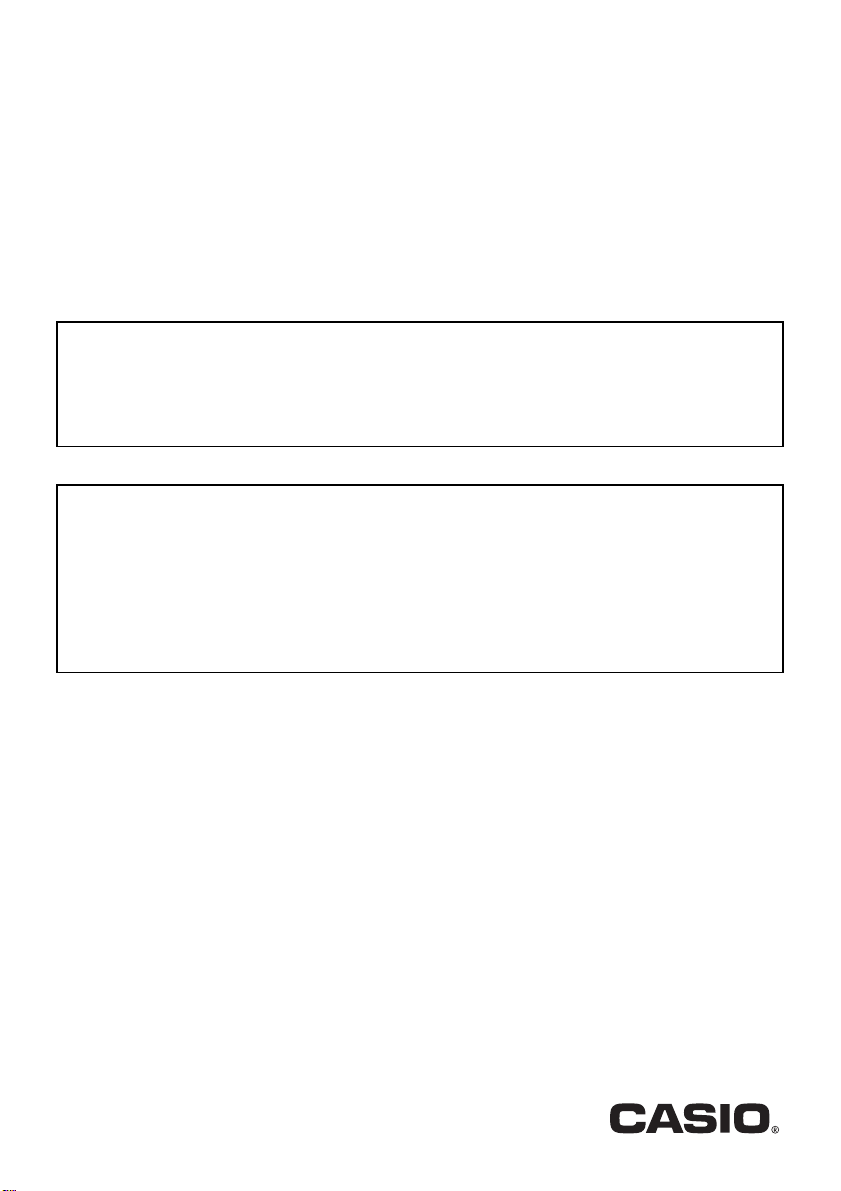
CASIO 3D Converter
(YA-D30)
用戶說明書
請務必將所有用戶文件妥善保管以便日後需要時查閱。
z Microsoft,Windows及Windows Vista為美國Microsoft Corporation在美國及其他國家的註冊商標或商
標。
z Macintosh,Mac OS及QuickTime為美國Apple Inc.公司的註冊商標。
z ArcSoft及ArcSoft徽標為ArcSoft, Inc.公司在美國及其他國家的商標或註冊商標。
z 其他公司及產品名稱可能為其相關所有者的註冊商標或商標。
z 本用戶說明書之內容如有變更,恕不另行通知。
z 不得複製本說明書或其中的任何部分。您可以個人使用本說明書。未經卡西歐計算機公司(CASIO
COMPUTER CO., LTD.)的許可不得他用。
z 卡西歐計算機公司(CASIO COMPUTER CO., LTD.)對於第三方因使用本產品或本說明書而引起的任
何損失或索賠不負任何責任。
z 卡西歐計算機公司(CASIO COMPUTER CO., LTD.)對由於因本產品的故障或維修,或任何其他原因
造成資料丟失而導致的任何損害或損失皆不負任何責任。
z 本說明書中的插圖畫面僅為示範參考之用,可能會與產品的實際畫面不完全相同。
Ch
1
Page 2
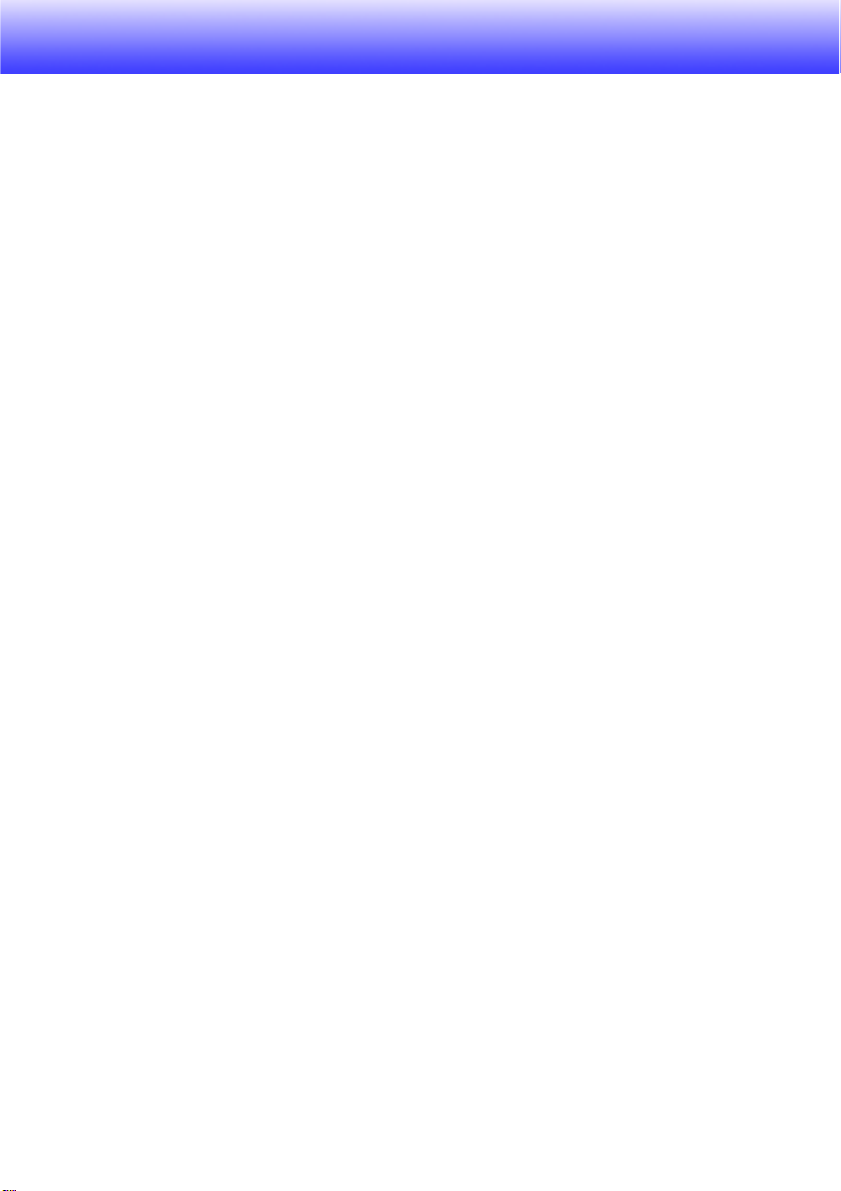
目錄
簡介 ............................................................................................................... 3
CASIO 3D Converter的安裝 .......................................................................3
系統的最低要求............................................................................................................3
如何安裝CASIO 3D Converter ......................................................................................... 4
關於幫助 .................................................................................................4
檔案的轉換................................................................................................. 5
對應的原檔案格式...................................................................................5
轉換後的檔案格式...................................................................................6
如何將2D檔案轉換為3D檔案.........................................................................................7
如何改變影片檔案的轉換設定 .................................................................................... 10
如何改變影像檔案的轉換設定 .................................................................................... 11
如何建立一個新的設定檔 ........................................................................................... 12
如何刪除一個用戶設定檔 ........................................................................................... 13
3D檔案的播放.........................................................................................14
能播放的3D檔案格式.............................................................................14
由CASIO 3D Converter轉換的3D檔案的播放 ...........................................14
如何打開3D檔案進行播放........................................................................................... 14
3D檔案的播放設定 ................................................................................16
2
Page 3
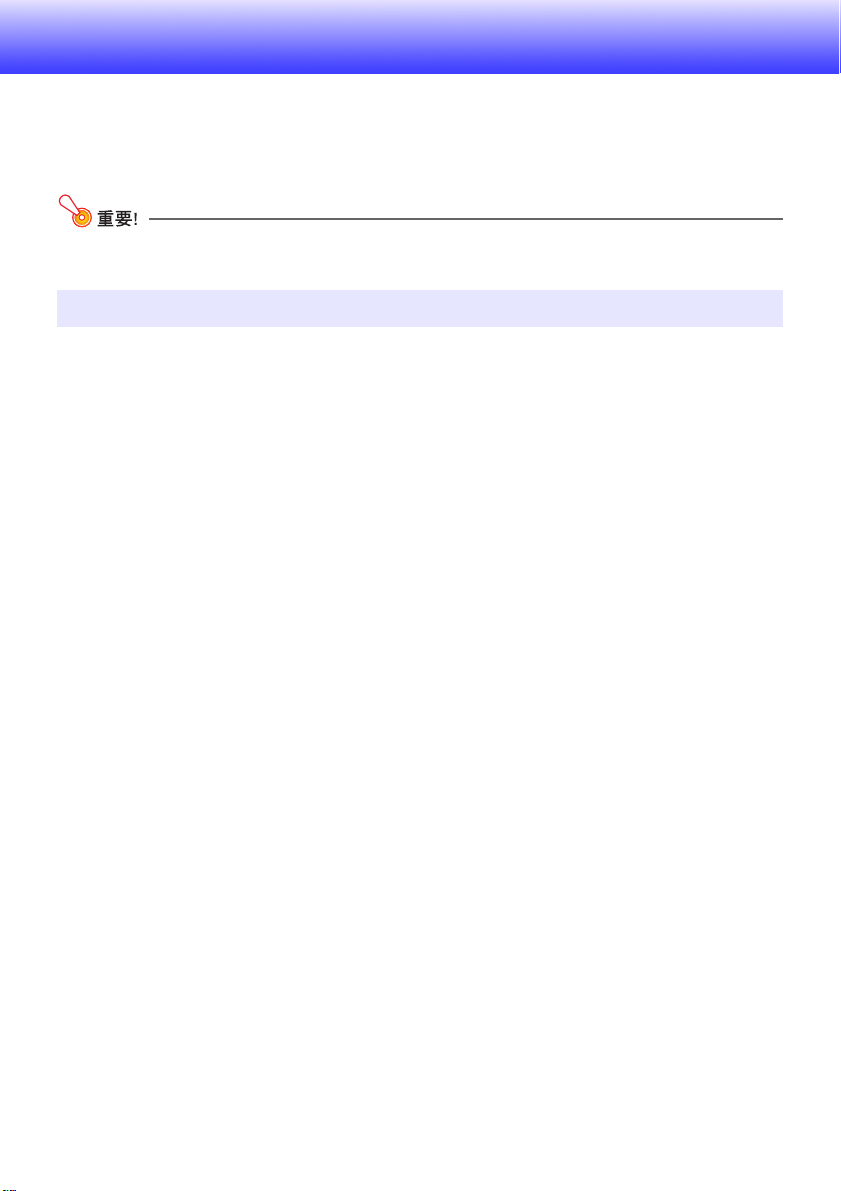
簡介
CASIO 3D Converter用於在電腦上播放3D影片及3D影像,並在3D CASIO投影機上進行投影。 CASIO 3D
Converter有以下功能。
z 3D影片及3D影像的播放
z 將標準的2D影片及影像轉換為3D影片及影像
要觀看由CASIO 3D Converter播放的及由3D CASIO投影機投射的3D影像的三維畫面,需要使用另售的
3D眼鏡(YA-G30)。
CASIO 3D Converter的安裝
系統的最低要求
作業系統 : Microsoft® Windows®7(32位元,64位元), Windows Vista®SP2(32位元,64位元),
電腦 : 符合下列條件的IBM PC/AT或相容電腦
z 購買電腦時已預先安裝的Windows®7,Windows Vista®或Windows®XP
z CPU : Pentium
z 記憶體 : 最小1GB
z 顯示幕 : 上述作業系統及電腦支援的解析度至少為1024 × 768的全彩色顯示幕
z 輸入裝置 : 鍵盤或其他指示裝置(上述作業系統支援的滑鼠或同等裝置)
z 作業系統建議的任何其他要求。
z 在有些硬體配置下可能會無法正常動作。
z 不能在作業系統為Windows
z 不保證在從其他作業系統升級為Windows
Windows
®
XP SP3(32位元)
®
雙核1.86GHz以上,或作業系統建議的CPU
®
2000,NT,Me,98SE,98,95,3.1或Macintosh或Mac OS的電腦上使用。
®
7,Windows Vista®,W i n d o w s®XP的電腦上正常動作。
3
Page 4
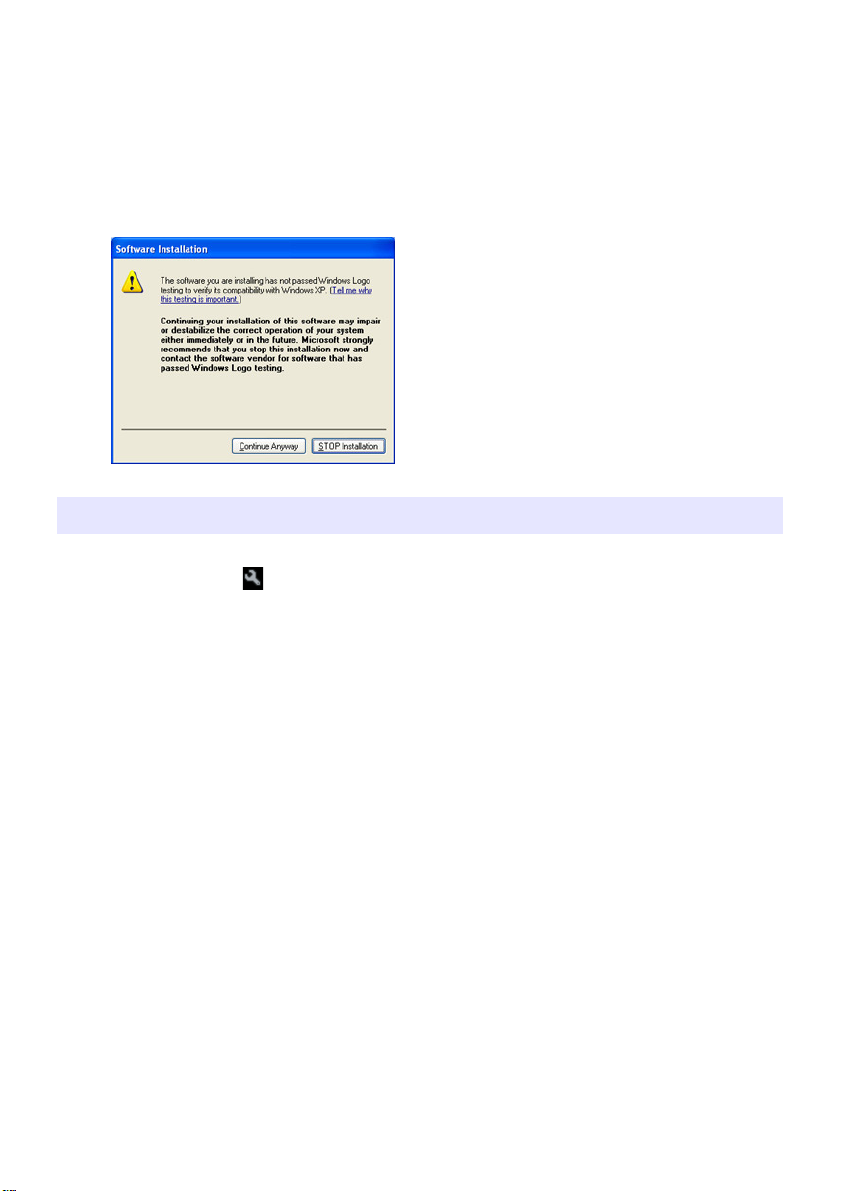
如何安裝CASIO 3D Converter
1.
將CASIO 3D Converter的CD-ROM光碟放入電腦的CD-ROM光碟機中。
2.
在出現的選單上單擊[Install]鈕。
z 按照電腦畫面上出現的指示進行操作。
z Windows 7: 當“使用者帳戶控制”訊息出現時,單擊[是]鈕。
z Windows Vista: 當“使用者帳戶控制”訊息出現時,單擊[允許]鈕。
z Windows XP: 當下示對話方塊出現時,單擊[繼續安裝]鈕。
關於幫助
有關使用CASIO 3D Converter及其功能的說明,請參閱本說明書及幫助。要顯示幫助資訊時,請單擊CASIO
3D Converter視窗右上角的 鈕。在出現的選單上單擊“Help”。
4
Page 5
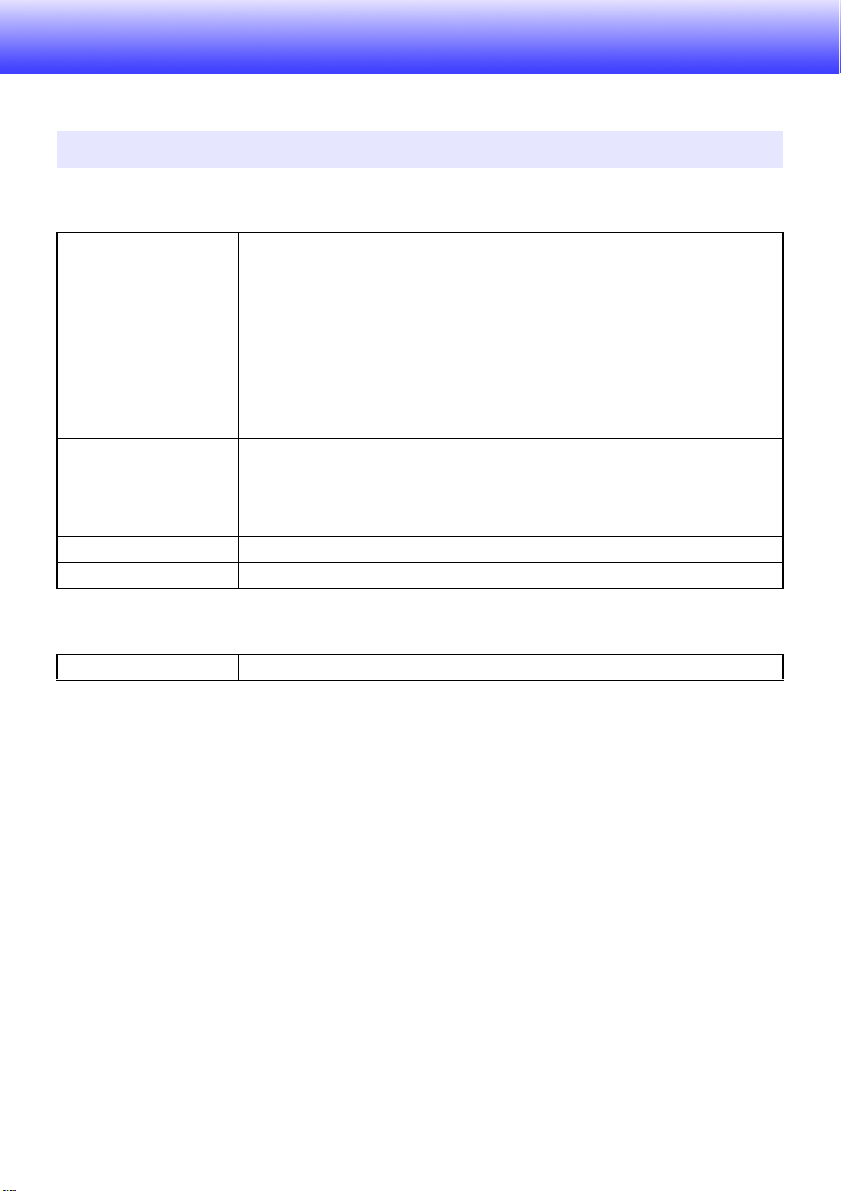
檔案的轉換
CASIO 3D Converter能將2D影片檔案及影像檔案轉換為3D。
對應的原檔案格式
影片檔案
檔案格式 MP4, MOV, AVI, WMV
視頻解析度 224 × 168, 224 × 56, 224 × 64, 224 × 80, 336 × 96
幀傳送速度 30, 25, 24, 20, 15, 12.5
音頻取樣速度 24.0, 32.0, 40.0, 48.0, 11.025, 22.05, 44.1
視頻解碼器: MPEG4, H264, Motion JPEG
音頻解碼器: AAC, ADPCM
MPEG4, AAC, .mp4
MPEG4, AAC, .mov
MPEG4, ADPCM, .avi
H.264, AAC, .mp4
H.264, AAC, .mov
H.264, ADPCM, .mov
Motion JPEG, ADPCM, .avi
WMV
320 × 240, 432 × 192, 448 × 336
512 × 384
640 × 480, 704 × 384, 720 × 480, 720 × 576, 848 × 400,
848 × 480, 1280 × 720, 1440 × 1080, 1920 × 1080
影像檔案
檔案格式 JPEG
5
Page 6
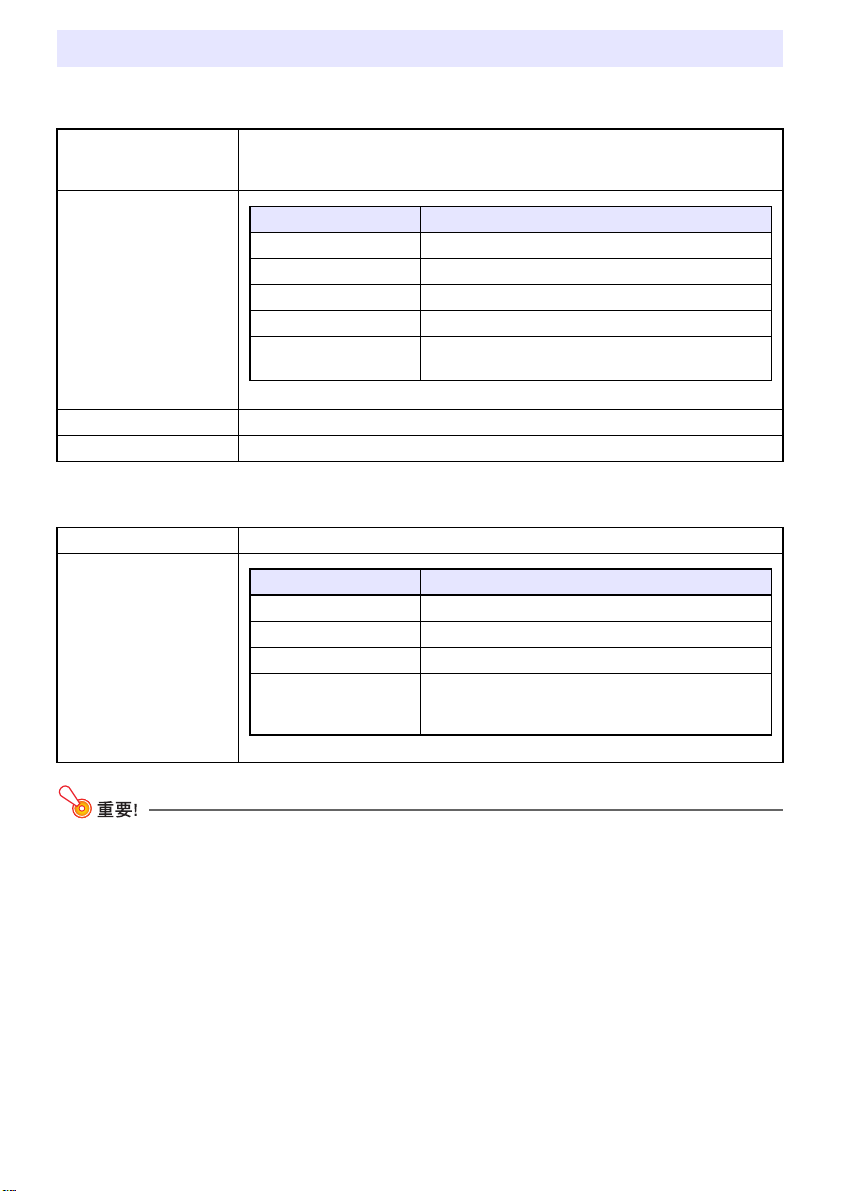
轉換後的檔案格式
影片檔案
檔案格式 AVI 3D (並排)
視頻解析度
幀傳送速度 30, 24, 15
音頻取樣速度 44.1
影像檔案
檔案格式 3D JPS
影像解析度
視頻編碼器: ArcSoft H.264編碼器
音頻編碼器: PCM
設定檔 視頻解析度
Small Size 320 × 240
Normal Quality 640 × 480
High Quality 1024 × 768
Wide Resolution 1280 × 720
用戶設定 320 × 240, 640 × 480, 1024 × 768, 1280 × 720,
z 初始預設設定是“Normal Quality”。
設定檔 影像解析度
Normal Quality 640 × 480
High Quality 1024 × 768
Wide Resolution 1280 × 800
用戶設定 Custom,Same As Original,320 × 240, 640 × 480,
z 初始預設設定是“Normal Quality”。
1920 × 1080
720 × 480, 800 × 600, 1024 × 768, 1280 × 800,
1280 × 1024, 1600 × 900, 1920 × 1080
用3D眼鏡(YA-G30)觀看經轉換檔案的投影時,三維的實際效果依原檔案的內容及像質,以及其他
因素而不同。 有些時候,經轉換的影像與原檔案的影像相比完全沒有任何三維效果。
6
Page 7

如何將2D檔案轉換為3D檔案
1.
在電腦桌面上雙擊 。
z 此時CASIO 3D Converter起動,下示視窗出現。
裝置圖示 檔案列表區 設定檔鈕
2.
根據需要配置解析度及其他設定。
z 若要照原樣使用目前設置,請直接進行到第3步。 有關改變目前設置的說明,請參閱“如何改變影
片檔案的轉換設定”(第10頁)及“如何改變影像檔案的轉換設定”(第11頁)。
z 當 裝置圖示被選擇時,視窗的右上角顯示設定檔鈕。 單擊設定檔鈕可依下示順序循環選換設
定 檔: N o r m a l Q u a l i t y J High Quality J Small Size J Wide Resolution。 設定檔鈕的循環還包括所
有您建立及保存的用戶設定檔。有關設定檔的詳情請參閱“如何改變影片檔案的轉換設定”一節
(第10頁)。
7
Page 8

3.
若原檔案是影片檔案,請將其拖入 裝置圖示。 若是影像檔案,請將其拖入 裝置圖
示。
z 此時檔案訊息及檔案的縮圖出現在視窗上,轉換操作開始。
z 根據轉換的檔案的種類,轉換後的檔案保存在登入用戶“文件”資料夾中的下示資料夾之一中。
影片檔案 : CASIO 3D Converter\AVI 3D\
影像檔案 : CASIO 3D Converter\JPG 3D\
通過單擊視窗底部上的“Local disk”可以訪問儲存資料夾。
若視窗底部沒有“Local disk”,請單擊 。
4.
按照需要反復執行第2步及第3步操作,轉換所有需要的檔案。
z 若所有要轉換的檔案都是同一種類(影片或影像),則可以將所有檔案拖入相應的裝置圖示上。 所
有檔案將加入檔案列表中,轉換依順序進行。
z 單擊縮圖可以播放轉換後的檔案。有關播放轉換後檔案的詳情請參閱“3D檔案的播放”一節
(第14頁)。
8
Page 9

5.
完成後單擊視窗右上角上的 鈕。
z CASIO 3D Converter結束。
執行下述操作之一可以取代上述操作中的第3步。
1
若原檔案是影片檔案,請單擊 裝置圖示下面的“AVI 3D”。 若是影像檔案,請單擊 裝置圖
示下面的“JPG 3D”。
2 將要轉換的檔案拖入CASIO 3D Converter視窗的檔案列表區中。
或單擊 顯示“開啟舊檔”對話方塊,選擇要轉換的檔案,然後單擊[開啟舊檔]。
或:
1
若原檔案是影片檔案,請單擊 裝置圖示。 若是影像檔案,請單擊 裝置圖示。
z 當滑鼠指針位於其上時,裝置圖示中會出現加號(+)。 看到加號後單擊。
2 用出現的“開啟舊檔”對話方塊選擇要轉換的檔案,然後單擊[開啟舊檔]。
9
Page 10

如何改變影片檔案的轉換設定
1.
起動CASIO 3D Converter。
2.
單擊 裝置圖示下面的“AVI 3D”。
3.
單擊 顯示Settings對話方塊並配置所需要的設定。
[General] 標籤 Destination Path:
[Video] 標籤 Profile:
[Resample] 標籤 Adjust Aspect Ratio:
保存轉換操作產生的影片檔案的目的地。初始預設值: CASIO 3D Converter\AVI 3D\, 位於
目前登入用戶的“文件”資料夾中。
[Browse]鈕:
顯示用於指定目標資料夾的“瀏覽資料夾”對話方塊。
[Locate]鈕:
顯示目前的儲存資料夾。
從預設設定檔或用戶設定檔中進行選擇,配置轉換後的影片檔案的解析度、像質及其他設
定。 可以選擇下列預設設定檔: Small Size(320 × 240),Normal Quality(640 × 480),
High Quality(1024 × 768),Wide Resolution(1280 × 720)。有關各設定檔的詳情請參
閱Settings對話方塊上的資訊。
[New]鈕:
單擊建立新的用戶設定檔。有關詳情請參閱“如何建立一個新的設定檔”一節(第12頁)。
[Delete]鈕:
單擊刪除一個用戶設定檔。有關詳情請參閱“如何刪除一個用戶設定檔”一節(第13頁)。
當由設定檔指定的輸出解析度的橫縱比與原檔案的橫縱比不一致時,選擇視頻影像的調
整方式。
Letterbox:
保持原影像的橫縱比,最大尺寸顯示。 此選項會造成轉換後影像的左右邊或上下邊出
現黑區。
Crop:
保持原影像的橫縱比,對轉換後的影像進行垂直或水平縮放。 結果是,原影像的某些部
分可能在轉換後影像的兩側或上邊/下邊丟失。
Stretch:
對原影像進行縮放使轉換後的影像全屏顯示。
10
Page 11

4.
選擇了所需要的設定後,單擊[OK]鈕。 參考對話方塊關閉。
下表介紹在您選擇 - [Options]時出現的對話方塊上勾選了“Automatically choose the best
resolution for my files.”時,原檔案的視頻解析度與轉換後檔案的視頻解析度之間的關係。
原檔案 轉換後檔案
預設設定檔 Small Size Normal Quality High Quality
用戶設定檔 320 × 240 640 × 480 1024 × 768 1280 × 720 1920 × 1080
224 × 168, 224 × 56,
224 × 64, 224 × 80, 336 × 96
320 × 240, 432 × 192,
448 × 336
512 × 384 320 × 240 640 × 480 1024 × 768
640 × 480, 704 × 384,
720 × 480, 720 × 576,
848 × 400, 848 × 480
1280 × 720, 1440 × 1080,
1920 × 1080
320 × 240 640 × 480
320 × 240 640 × 480 1024 × 768 1280 × 720
320 × 240 640 × 480 1024 × 768 1280 × 720 1920 × 1080
320 × 240
Wide
Resolution
如何改變影像檔案的轉換設定
1.
起動CASIO 3D Converter。
2.
單擊 裝置圖示下面的“JPG 3D”。
-
3.
單擊 顯示Settings對話方塊並配置所需要的設定。
[General] 標籤 Destination Path:
[Photo] 標籤 Profile:
4.
選擇了所需要的設定後,單擊[OK]鈕。 參考對話方塊關閉。
保存轉換操作產生的影像檔案的目的地。初始預設值: CASIO 3D Converter\JPG 3D\, 位於目前登入
用戶的“文件”資料夾中。
[Browse]鈕:
顯示用於指定目標資料夾的“瀏覽資料夾”對話方塊。
[Locate]鈕:
顯示目前的儲存資料夾。
從預設設定檔或用戶設定檔中進行選擇,配置轉換後的影像檔案的解析度、像質及其他設定。 可以
選擇下列預設設定檔: Normal Quality(640 × 480),High Quality(1024 × 768),
Wide Resolution(1280 × 720)。 有關各設定檔的詳情請參閱Settings對話方塊上的資訊。
[New]鈕:
單擊建立新的用戶設定檔。有關詳情請參閱“如何建立一個新的設定檔”一節(第12頁)。
[Delete]鈕:
單擊刪除一個用戶設定檔。有關詳情請參閱“如何刪除一個用戶設定檔”一節(第13頁)。
11
Page 12

如何建立一個新的設定檔
1.
執行“如何改變影片檔案的轉換設定”(第10頁)或“如何改變影像檔案的轉換設定”
(第11頁)下的第1至第3步操作,顯示設定檔對話方塊。
2.
根據要建立的設定檔的種類,單擊[Video]標籤(對於影片)或[Photo]標籤(對於影像)。
3.
單擊[New]。
z 畫面顯示新設定檔的設定。
新影片檔案的轉換設定檔的設定 新影像檔案的轉換設定檔的設定
4.
配置解析度及其他設定。
z 對於影片檔案,您隻能配置解析度,位元率,幀率及3D景深設定。 其他的設定固定在其顯示的數值
上。
5.
在對話方塊底部的輸入方塊中,輸入設定檔的檔案名後單擊[Save]。
z 您輸入的設定檔名將出現在“Profile”欄位中。
6.
要退出Settings對話方塊時,單擊[OK]。
12
Page 13

如何刪除一個用戶設定檔
1.
執行“如何改變影片檔案的轉換設定”(第10頁)或“如何改變影像檔案的轉換設定”
(第11頁)下的第1至第3步操作,顯示設定檔對話方塊。
2.
根據要刪除的設定檔的種類,單擊[Video]標籤(對於影片)或[Photo]標籤(對於影像)。
3.
單擊“Profile”欄位並選擇要刪除的用戶設定檔。
z 請注意,執行下一步操作將刪除所選用戶設定檔,但不顯示確認訊息。
4.
若您真的需要刪除所選用戶設定檔,請單擊[Delete]。
5.
要退出Settings對話方塊時,單擊[OK]。
預設設定檔不能刪除。
13
Page 14

3D檔案的播放
使用CASIO 3D Convert能播放其轉換的3D檔案,或播放其他3D檔案。
能播放的3D檔案格式
影片檔案
A V I 3 D ( 並 排 式,視 頻: A r c S o f t H . 2 6 4;音 頻: P C M )
3D WMV (並排式)
3 D M P 4 ( 並 排 式,視 頻: H . 2 6 4;音 頻: A A C )
3D AVI (用Fujifilm W1/W3錄製的3D視頻)
影像檔案
3D JPS
3D MPO (用Fujifilm W1/W3捕捉的影像)
由CASIO 3D Converter轉換的3D檔案的播放
在用CASIO 3D Converter轉換了3D檔案後,直到您將其關閉為止該檔案保留在檔案列表區中。 要播放列表
區中的3D檔案時,請單擊其縮圖。 此時Viewer視窗出現,3D檔案開始播放。
z 要戴上3D眼鏡觀看3D影像時,Viewer視窗必須選擇全屏顯示。 有關詳情請參閱“如何打開3D檔案進行播
放”一節中的第7步。
z 有關播放檔案列表區中未顯示的3D檔案的操作的詳情,請參閱“如何打開3D檔案進行播放”一節。
如何打開3D檔案進行播放
1.
連接CASIO 3D投影機的COMPUTER IN端子與電腦的RGB輸出端子。
2.
打開投影機的電源。
3.
在投影機上進入“3D輸入模式”後選擇“Computer(RGB)”作為輸入源。
z 有關3D輸入模式的詳情,請參閱投影機附帶CD-ROM光碟上收錄的用戶說明書。
z 若您使用的CASIO 3D投影機的型號配備有多個COMPUTER IN端子,則您通過上述操作選擇的輸入
源應與連接的端子一致。 若您將電腦連接在投影機的COMPUTER IN 2端子上,則請選擇
“Computer 2(RGB)”作為輸入源。
4.
在電腦上啟動CASIO 3D Converter。
14
Page 15

5.
若您要播放的3D檔案是影片檔案,請將其拖入 裝置圖示。 若是影像檔案,請將其拖入
裝置圖示。
z 若您要播放種類相同(影片或影像)的多個檔案,則可以將所有檔案拖入相應的裝置圖示上。
z 您拖入圖示中的3D檔案被追加在CASIO 3D Converter視窗的檔案列表中。
z 若該3D檔案是用CASIO 3D Converter轉換的,則除了拖入裝置圖示中之外,還可以拖入檔案列表區
中。 此時,應用程式將自動檢測檔案種類並將其追加到檔案列表中。
6.
單擊您要播放的3D檔案的縮圖。
z 此時Viewer視窗出現,3D檔案開始播放。
z Viewer視窗上的下示按鈕可用於控制播放。
暫停播放
開始(或重新開始)播放
停止播放
在2D模式中播放3D檔案。 在2D模式中,左眼影像將顯示在畫面的左半邊,而右眼影像顯示
在右半邊。
在3D模式中播放3D檔案。
顯示“3D Stereo Settings”對話方塊。有關詳情請參閱“3D檔案的播放設定”一節
(第16頁)。
15
Page 16

7.
單擊Viewer視窗右下角上的 。
z Viewer視窗變為全屏顯示。 若您用3D眼鏡(YA-G30)觀看,從連接電腦的投影將表示為3D。
z 要從全屏畫面返回視窗畫面時,請雙擊畫面上的任意一點。
要戴上3D眼鏡觀看3D影像時,Viewer視窗必須選擇全屏顯示。 當Viewer視窗的視窗畫面(即使是最
大的視窗畫面)顯示時沒有3D效果。
8.
要關閉Viewer視窗時,請單擊右上角上的 鈕。
z 畫面返回CASIO 3D Converter視窗。
z 要從檔案列表刪除3D檔案時,請單擊檔案列表上檔案資訊最右邊上的 鈕。
z 執行下述操作之一可以取代上述操作中的第2步。
1
若播放的檔案是影片檔案,請單擊 裝置圖示下面的“3D Video”。 若是影像檔案,請單擊
裝置圖示下面的“3D Image”。
2 將要播放的檔案拖入CASIO 3D Converter視窗的檔案列表區中。
或單擊 顯示“開啟舊檔”對話方塊,選擇要播放的檔案,然後單擊[開啟舊檔]。
或:
1
若播放的檔案是影片檔案,請單擊 裝置圖示。 若是影像檔案,請單擊 裝置圖示。
z 當滑鼠指針位於其上時,裝置圖示中會出現加號(+)。 看到加號後單擊。
2 用出現的“開啟舊檔”對話方塊選擇要播放的檔案,然後單擊[開啟舊檔]。
3D檔案的播放設定
單擊Viewer視窗上的 顯示“3D Stereo Settings”對話方塊,此對話方塊可以用於配置下述設定。
對話方塊的項目 說明
Auto detecting 3D files. 勾選此選項的核對方塊可使軟體自動檢測3D檔案的種類並播放檔案。 若自動識
Which is the following layout of your
source file:
Which is the follow ing aspect ratio of
your source file:
Swap Left/Right image when you
experience eyestrain in 3D mode
別無法取得所需要的效果,請清除此核對方塊並指定源檔案的版面及橫縱比。
指定播放3D檔案的版面。
指定播放3D檔案的橫縱比。
交換播放3D檔案的左影像與右影像的顯示時間。
16
Page 17

MA1104-A
